WPS Office,由金山软件股份有限公司自主研发,集成文字处理、表格编辑和演示制作等多元化办公功能。其优点包括低内存占用、高效运行、小巧体积,内置丰富的插件平台,并提供海量免费在线存储及丰富的文档模板服务。
1、 首先我们在上方“插入”选项卡中选择“形状”;
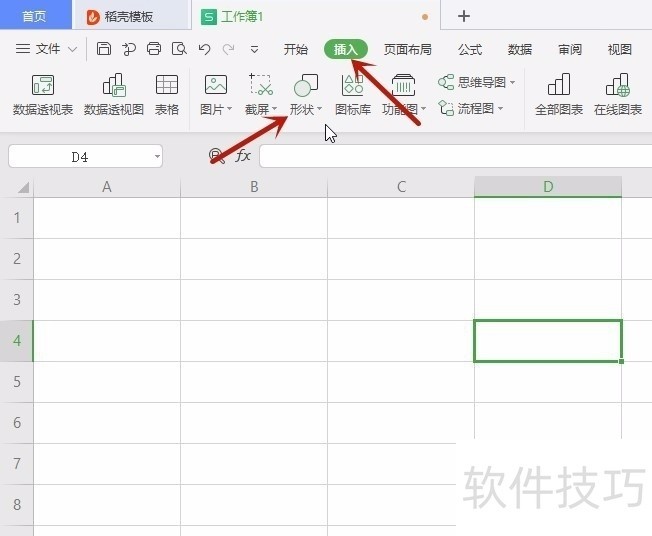
2、 在“形状”中选择圆形,按住“shift”键,鼠标左键拖动绘制一个正圆。3上方找到“填充”,鼠标左键点击选择“无填充颜色”。
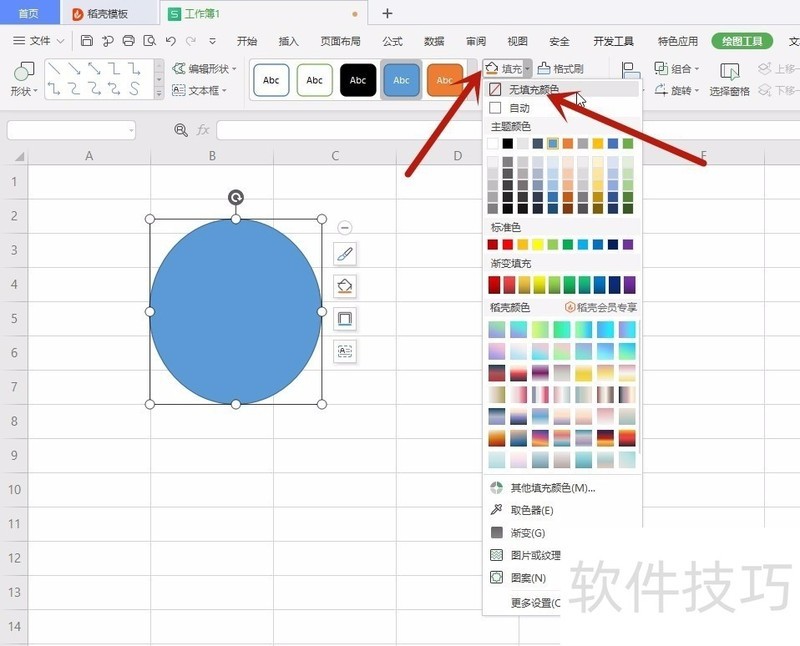
4、 鼠标左键点击“轮廓”颜色设置为红色,在轮廓里面找到“线条样式”,一般我们选择“4.5”粗细。5然后我们继续在插入选项卡中点击“形状”,找到五角星形状。
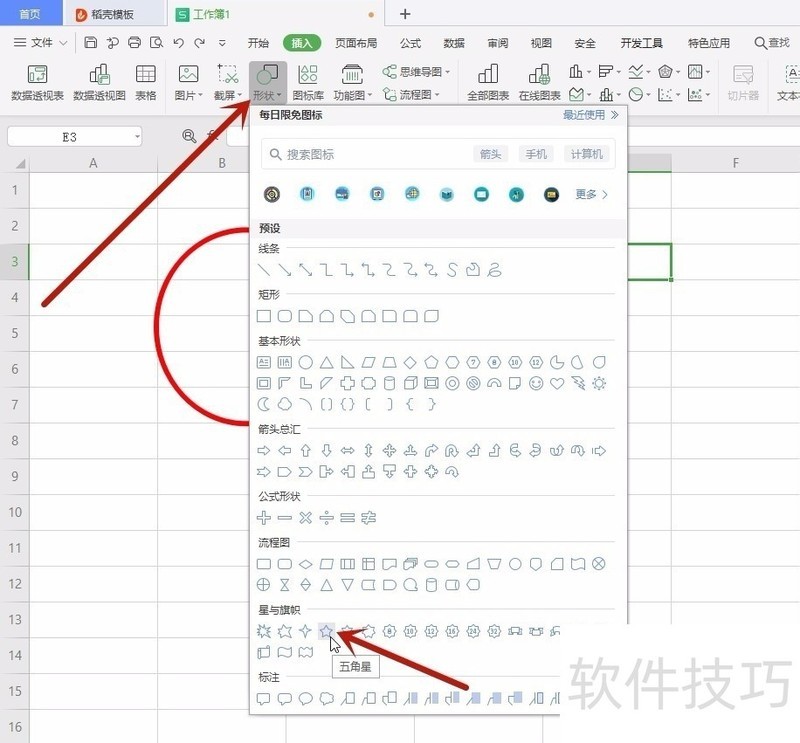
6、 按住“shift”键,鼠标左键拖动绘制一个五角星,填充颜色跟上边圆形一样的操作。
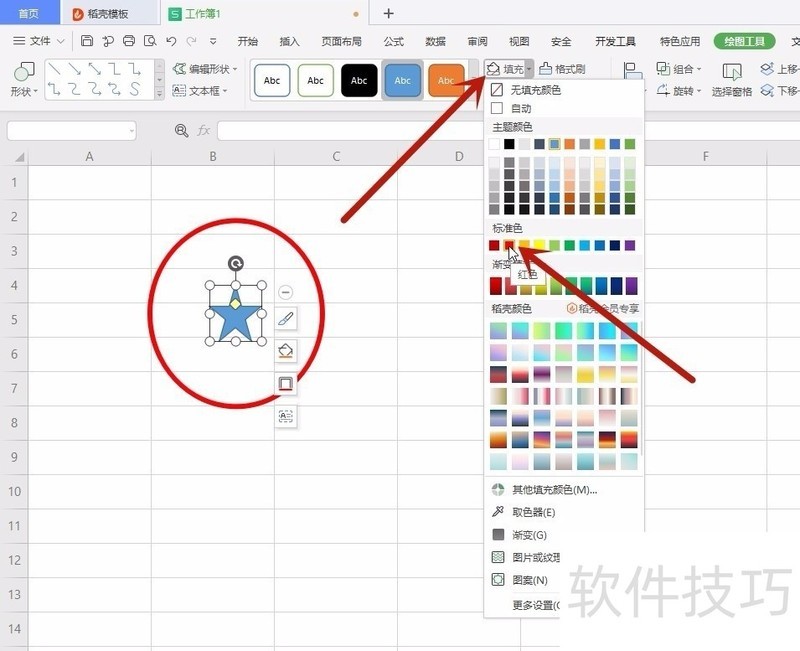
7、 然后在插入选项卡中找到“艺术字”,选择我们需要的文字效果。
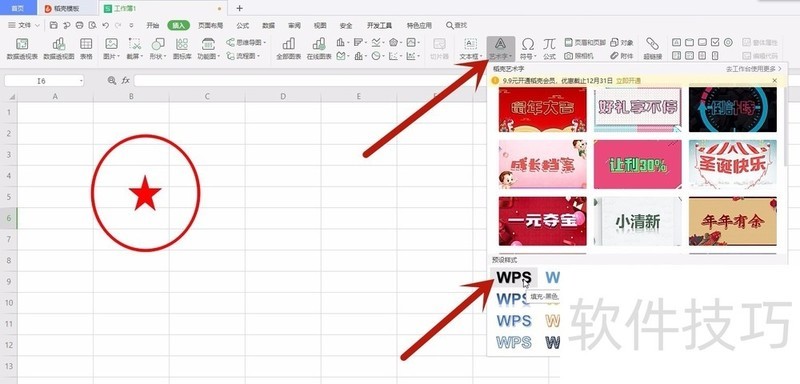
8、 找到“文本填充”选择字体的颜色,然后我们修改好字体大小。
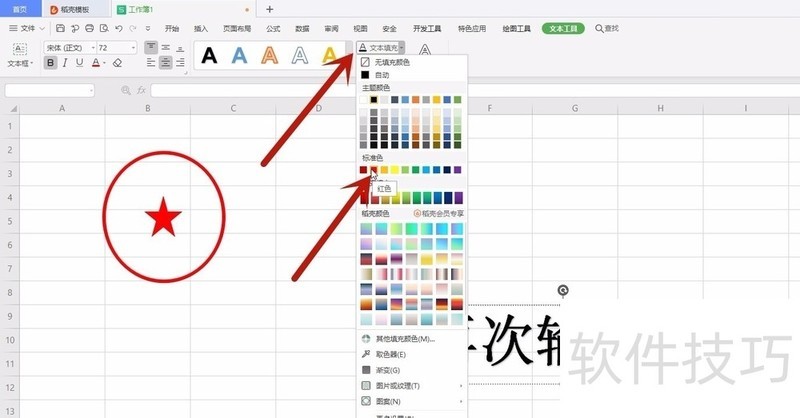
9、 我们选择上方的“文本效果”,阴影里面选择“无阴影”,光标移动到“转换”,选择“上弯弧”。
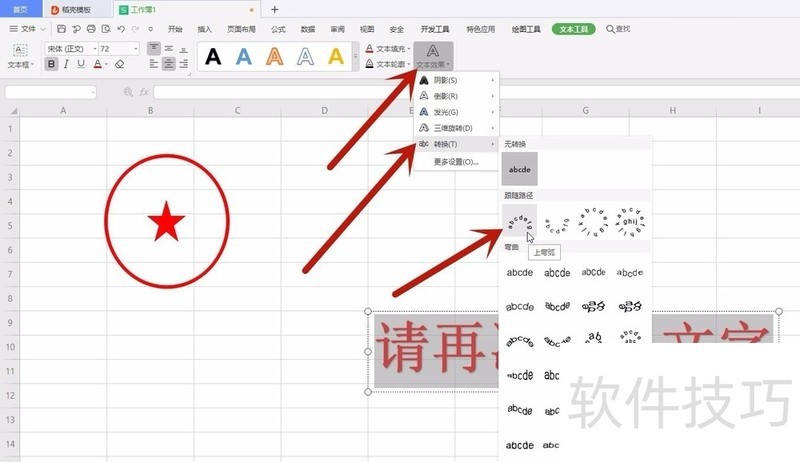
10、 光标移动到上下左右四边,鼠标左键拖动选择字体适合的弧度。如下图
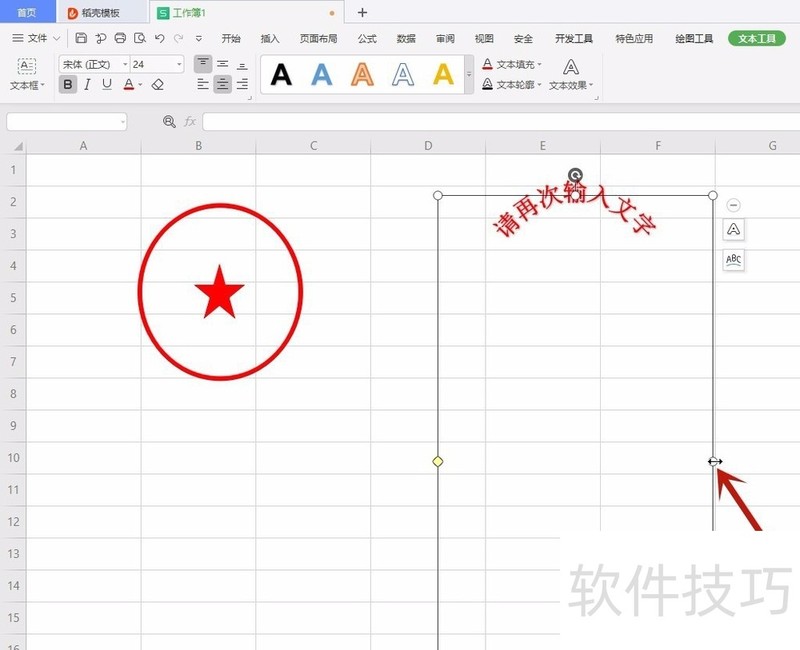
文章标题:WPS如何制作电子公章
文章链接://www.hpwebtech.com/jiqiao/213673.html
为给用户提供更多有价值信息,ZOL下载站整理发布,如果有侵权请联系删除,转载请保留出处。
- 上一问:WPS演示文档如何制作一个简单的目录页
- 下一问:wps界面字体怎么缩小了
相关软件推荐
其他类似技巧
- 2024-12-08 15:15:01WPS和Word如何将英文内容转换为大写?
- 2024-12-08 14:50:01WPS表格文件中如何表格导出为图片
- 2024-12-08 14:40:03wps2019版本中将数字末尾2位去掉的两种方法
- 2024-12-08 11:23:02怎么给WPS文字中的图片添加阴影效果
- 2024-12-08 09:32:02如何快速制作惊蛰手机海报
- 2024-12-08 09:06:02wps中如何快速将一个表格分成两个表格?
- 2024-12-07 18:10:02在WPS表格中如何计算收支净额
- 2024-12-07 17:40:01WPS同一行文字为何高低不一?
- 2024-12-07 17:21:02WPS表格怎么筛选等于某个关键词的数据?
- 2024-12-07 15:14:01手机WPS中文件自动上传怎么办
金山WPS Office软件简介
WPS大大增强用户易用性,供用户根据特定的需求选择使用,并给第三方的插件开发提供便利。ZOL提供wps官方下载免费完整版。软件特性:办公, 由此开始新增首页, 方便您找到常用的办公软件和服务。需要到”WPS云文档”找文件? 不用打开资源管理器, 直接在 WPS 首页里打开就行。当然也少不了最近使用的各类文档和各种工作状... 详细介绍»









